Comment créer des vidéos sautées
Une coupure est une transition de trame. Jump Cut est un effet lorsque le cadre "saute" dans le temps :les personnages et la composition restent les mêmes, mais leurs postures diffèrent un peu comme si un certain temps s'était écoulé. Une autre utilisation de cet effet est dans les recettes de cuisine vidéo :les réalisateurs omettent tout le processus de couper ou d'éplucher les légumes. Ils vous montrent d'abord les produits bruts, et l'instant d'après, vous les voyez coupés et pelés.
Cette méthode est utilisée dans les films, les vlogs et les clips musicaux pour créer du suspense ou de la tension, mais elle peut également agir comme un effet comique ou magique.
Qu'est-ce qu'un Jump Cut dans le montage vidéo ? En fait, c'est une technique très simple, surtout si vous disposez d'un outil pratique (et gratuit !).
-
Mettre en ligne une vidéo
Ouvrez l'éditeur vidéo de Clideo dans n'importe quel navigateur. Assurez-vous que votre connexion Internet est stable et suffisamment rapide, car le montage et le traitement vidéo peuvent prendre un certain temps.
Appuyez sur le volet "Commencer" et, une fois transféré dans l'éditeur, cliquez sur le bouton "Télécharger" pour sélectionner un fichier depuis votre appareil, Google Drive ou Dropbox.
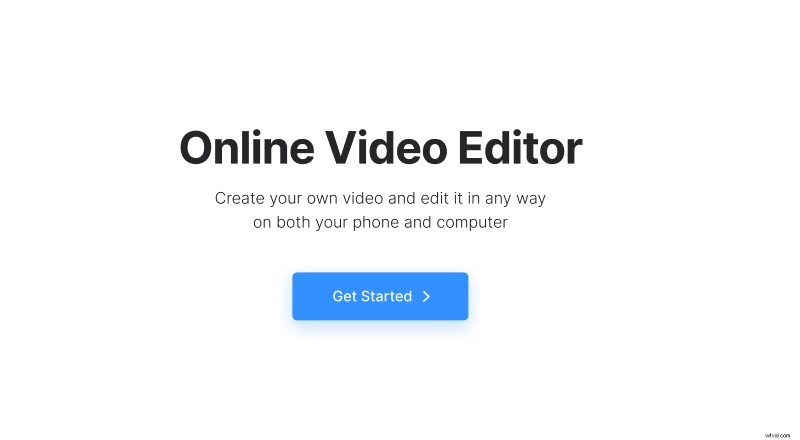
Faites ensuite glisser l'enregistrement vers la chronologie sous le lecteur.
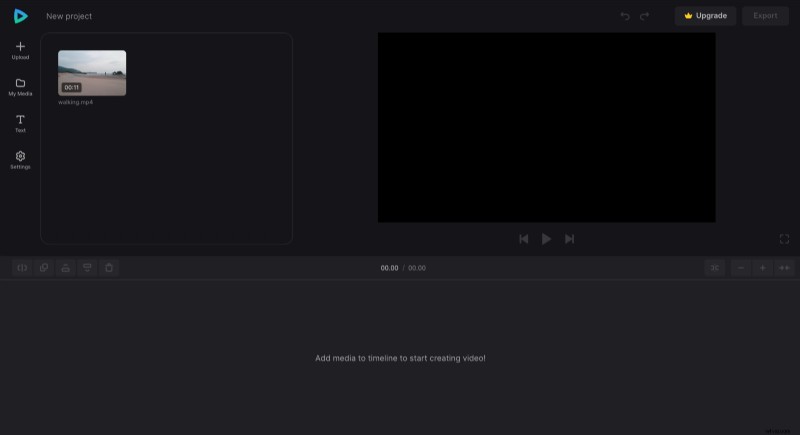
-
Couper la vidéo
Placez la tête de lecture blanche au début de l'image que vous souhaitez découper et appuyez sur l'option "diviser". Ensuite, effectuez la même chose avec le point final du cadre. Cliquez sur l'extrait découpé pour le rendre "actif" et appuyez sur l'option "supprimer".
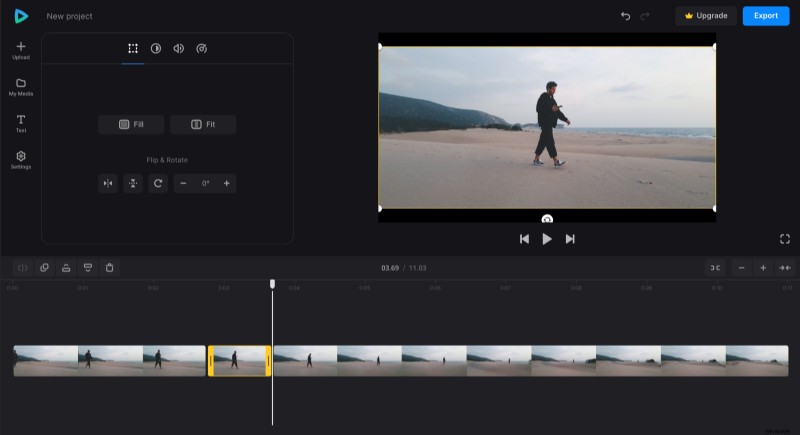
Répétez ces actions autant de fois que nécessaire. En conséquence, vous obtiendrez plusieurs extraits distincts. Faites-les glisser le long de la chronologie car vous devez fusionner de manière transparente. L'option "snap" vous y aidera.
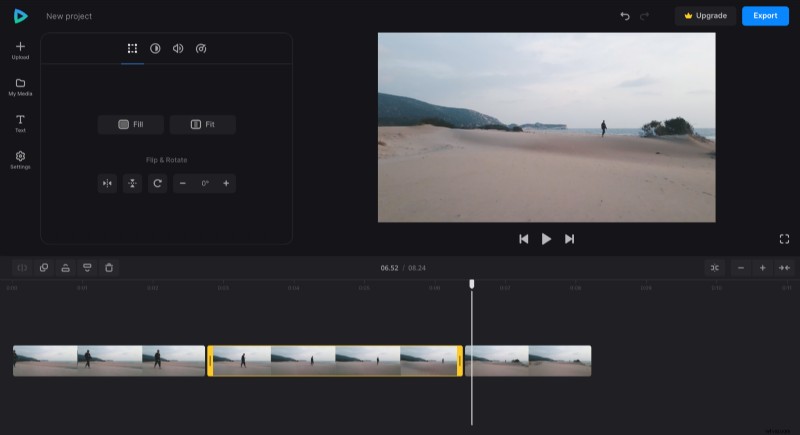
Notez que lorsque vous divisez et supprimez des parties inutiles, elles ne disparaissent pas pour toujours mais plutôt "cachées". Donc, si vous avez eu un coup de main, vous pouvez toujours afficher ces parties découpées en faisant glisser les poignées jaunes des extraits à proximité.
Si vous souhaitez ajouter de l'audio, vous pouvez le faire dans le volet de gauche. Cliquez d'abord sur "Télécharger", puis allez dans la section "Mes médias", faites glisser le fichier sur la chronologie et modifiez-le comme vous le souhaitez.
-
Enregistrer le résultat
Donnez à votre projet l'exécution finale pour vous assurer que vous aimez ce que vous voyez. Si c'est le cas, appuyez sur "Exporter" et choisissez la qualité vidéo préférée. Juste un petit rappel :pour les résolutions FHD et 4K, vous devrez mettre à niveau votre compte vers Clideo Pro.
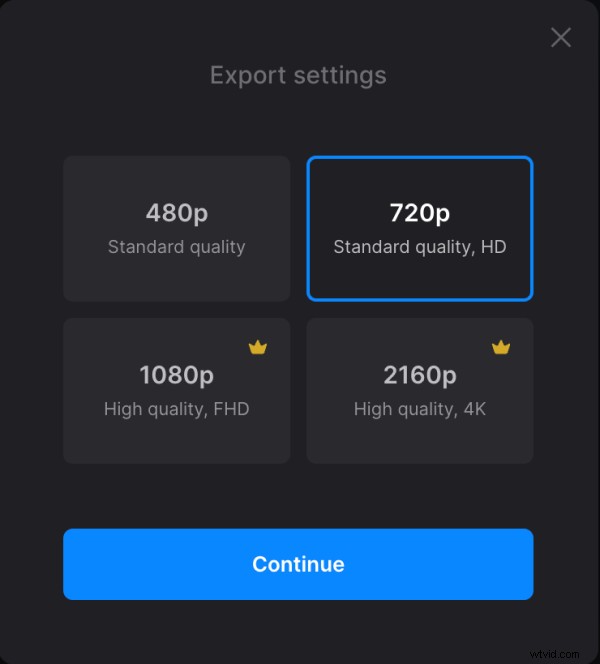
Une fois le projet traité, vous pouvez l'enregistrer sur votre appareil ou votre compte de stockage dans le cloud.
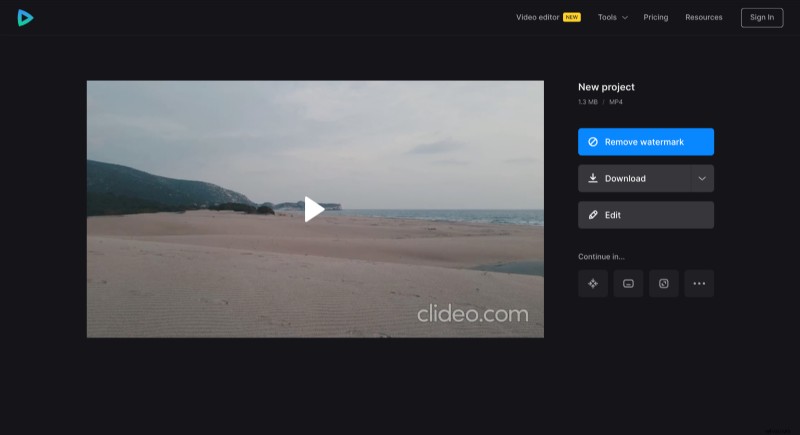
Si vous souhaitez en savoir plus sur toutes les options et fonctionnalités disponibles, vous pouvez trouver plus de détails dans notre centre d'aide Video Editor.
